So löschen Sie Ihre Google-Aktivitäten

Google speichert allerlei Daten über seine Nutzer. Beispielsweise, welche Seiten oder Standorte Sie besucht haben. Wer das nicht möchte, kann die Verfolgung in den Einstellungen deaktivieren und bestehende Daten löschen lassen. Das geht so:
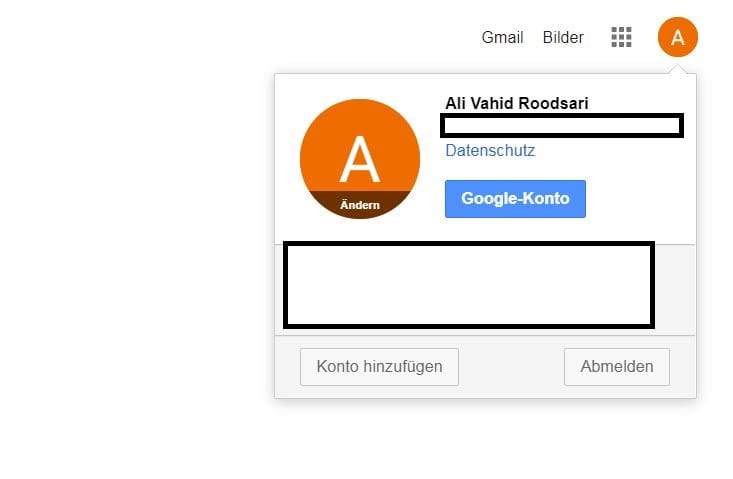
Besuchen Sie die Google-Suche und melden Sie sich mit Ihrem Konto an. Dafür klicken Sie oben rechts auf "Anmelden". Danach klicken Sie auf dem Symbol mit Ihrem Anfangsbuchstaben oben rechts und wählen "Google-Konto".
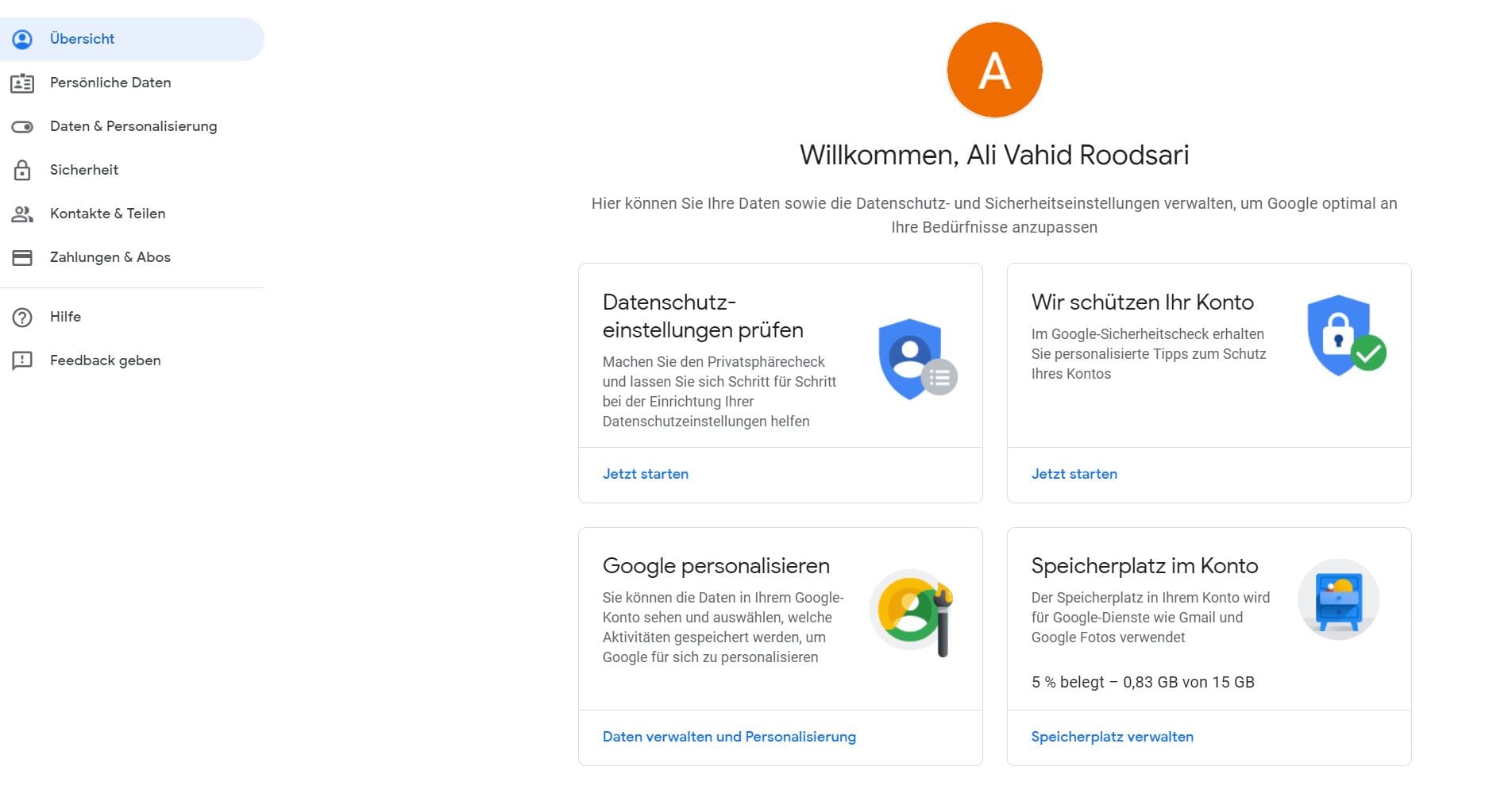
Hier stehen Ihnen verschiedene Optionen zur Verfügung. Sie können beispielsweise einen kurzen "Privatsphärecheck" starten. Klicken Sie dafür bei "Datenschutzeinstellungen prüfen" auf "Jetzt starten".
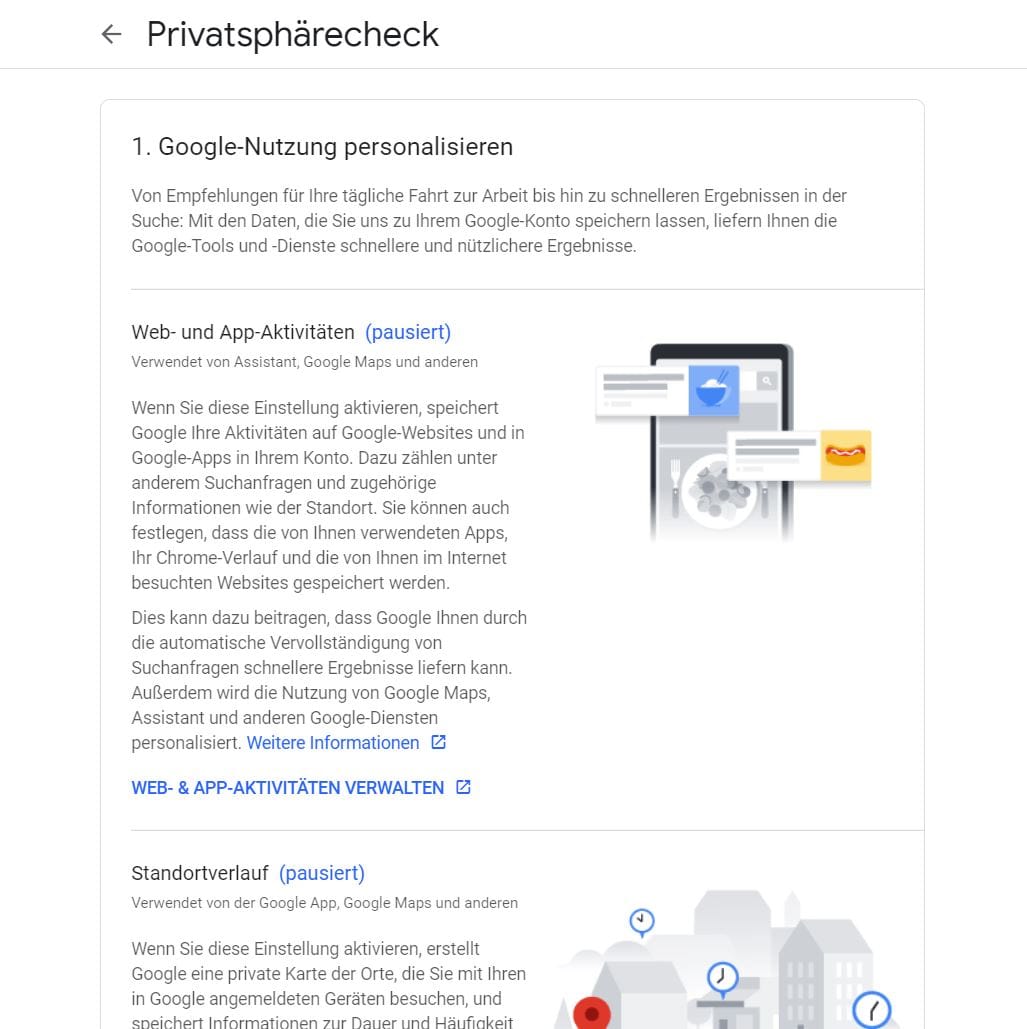
Das System präsentiert Ihnen dann verschiedene Privatsphäreeinstellungen, die Sie umstellen können.
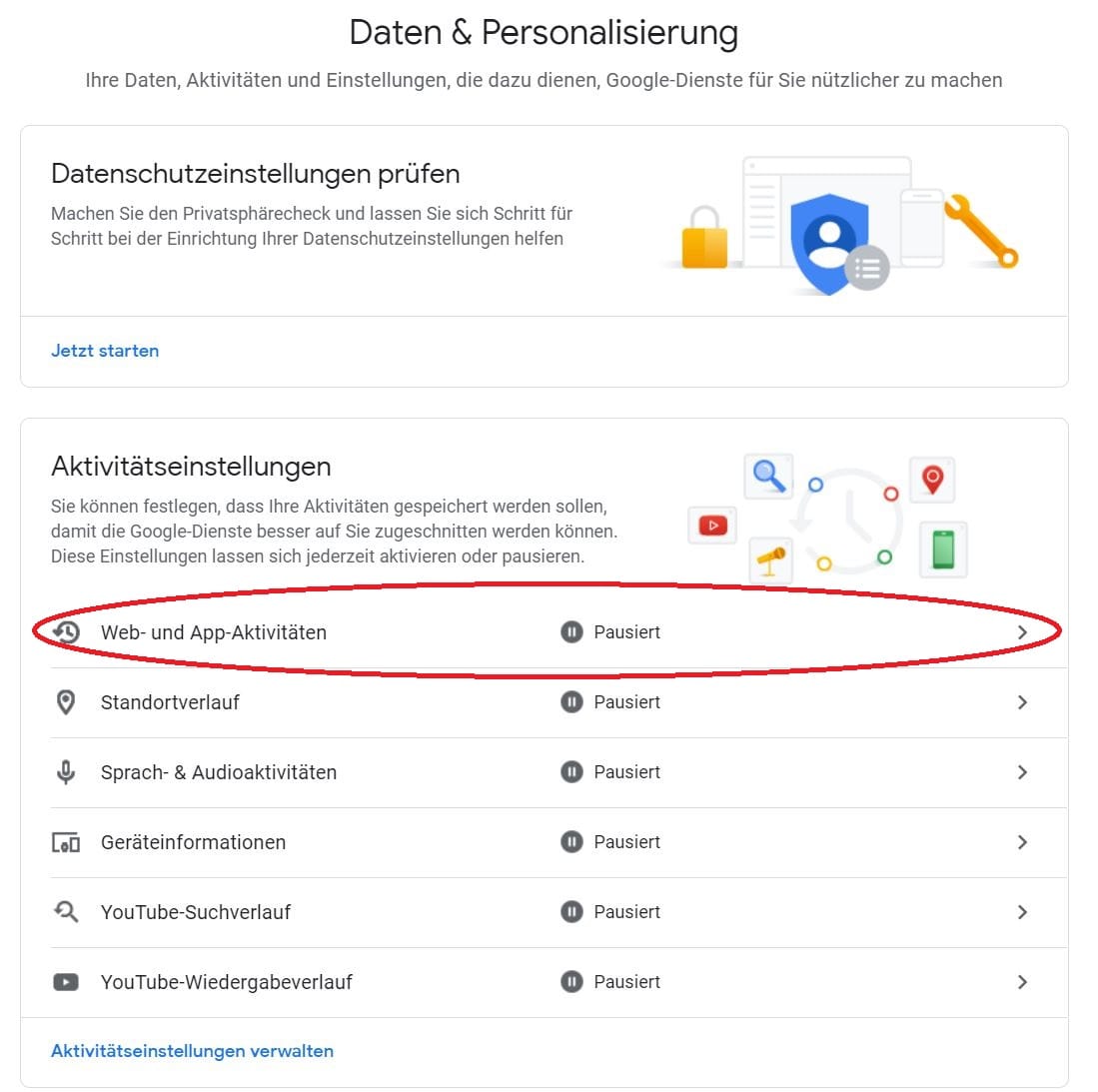
Alternativ wählen Sie im Startfenster auf der linken Seite "Daten & Personalisierung". Hier können Sie verschiedene Aktivitätseinstellungen einstellen. Beispielsweise Web- und App-Aktivitäten.
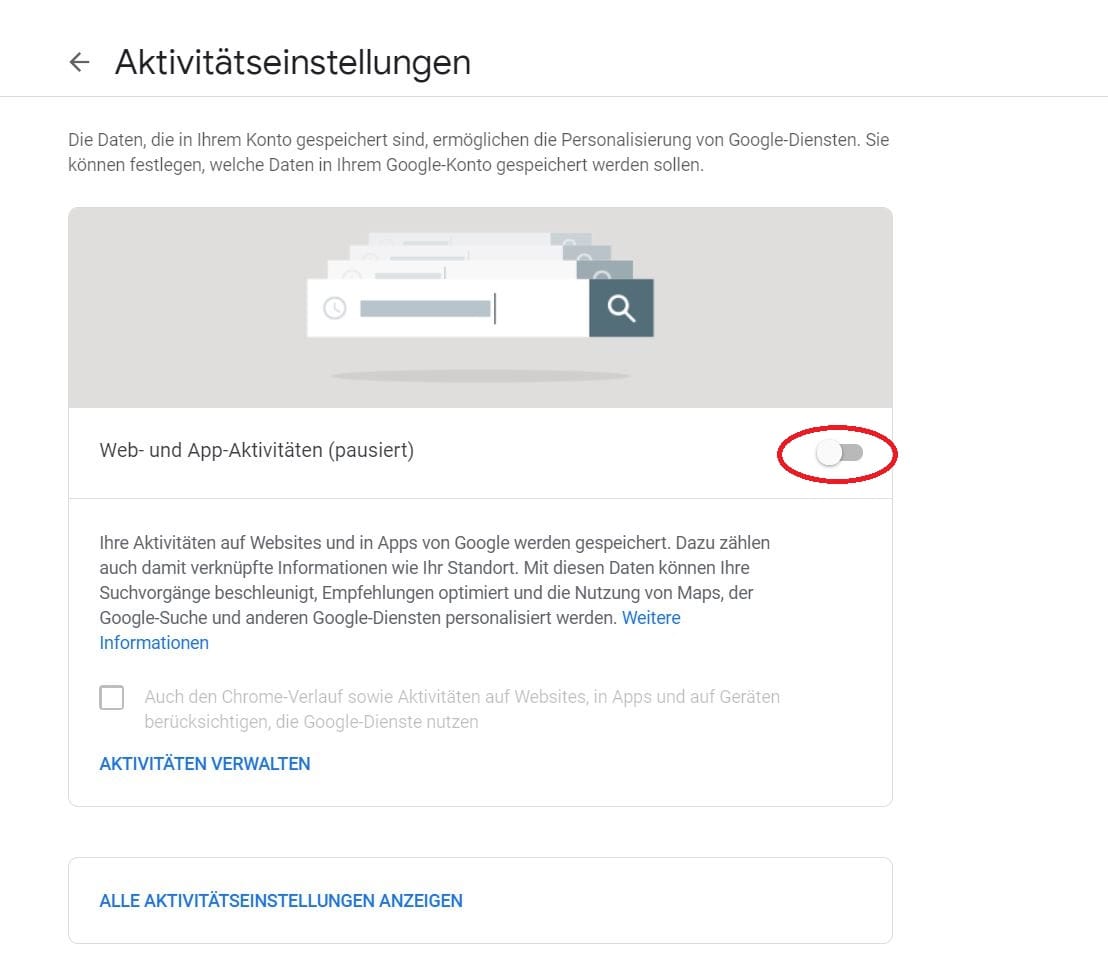
Google listet hier Ihre Aktivitäten auf Websites und Apps von Google. Beispielsweise werden Suchanfragen Ihrer Google-Suche gespeichert. Um das Speichern zu "pausieren", klicken Sie auf den Schalter neben Web- und App-Aktivitäten. Klicken Sie als nächstes auf "Aktivitäten verwalten".
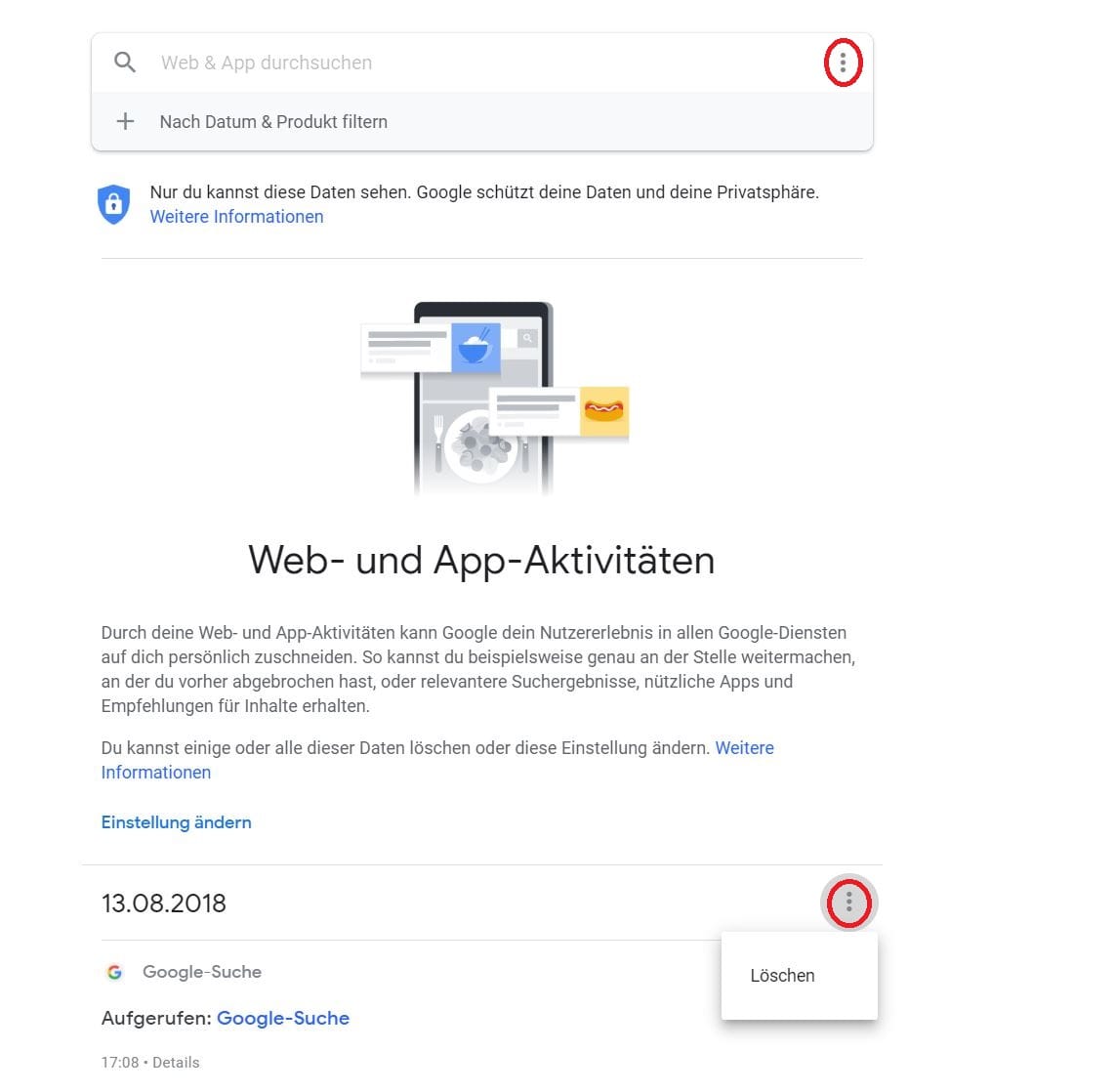
Hier können Sie einzelne Web-Aktivitäten löschen. Klicken Sie dafür auf die drei Punkte rechts neben der entsprechenden Aktivität und als nächstes "löschen". Um mehrere Aktivitäten auf einmal zu löschen, klicken Sie auf die drei Punkten oben im Suchfenster und wählen Sie "Aktivitäten löschen nach".
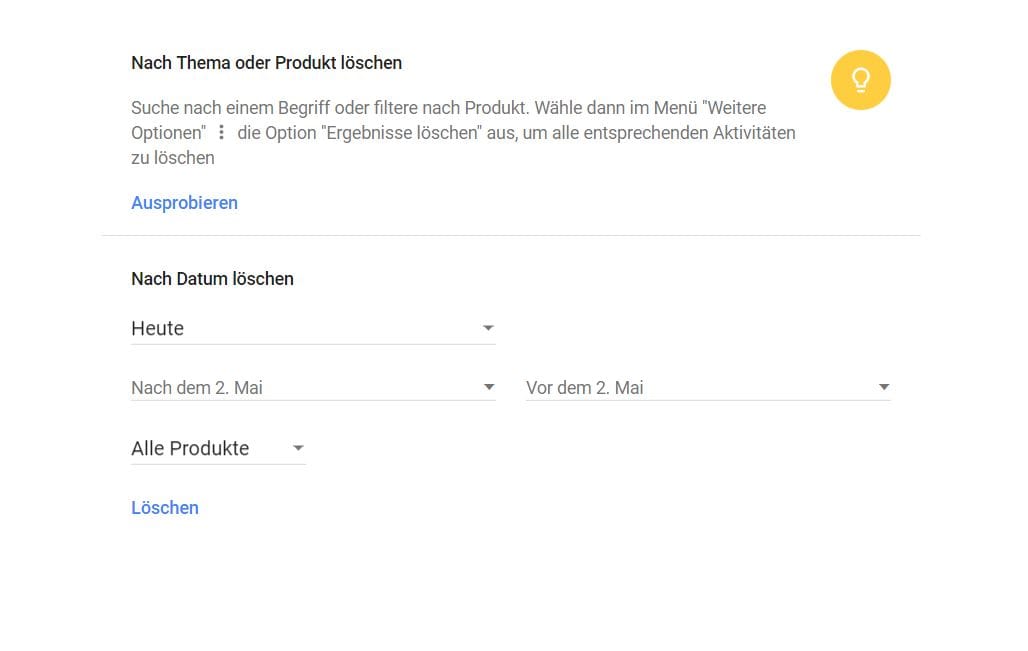
Hier können Sie ein Datum eingeben und alle Begriffe vor, beziehungsweise nach diesem Datum löschen lassen.
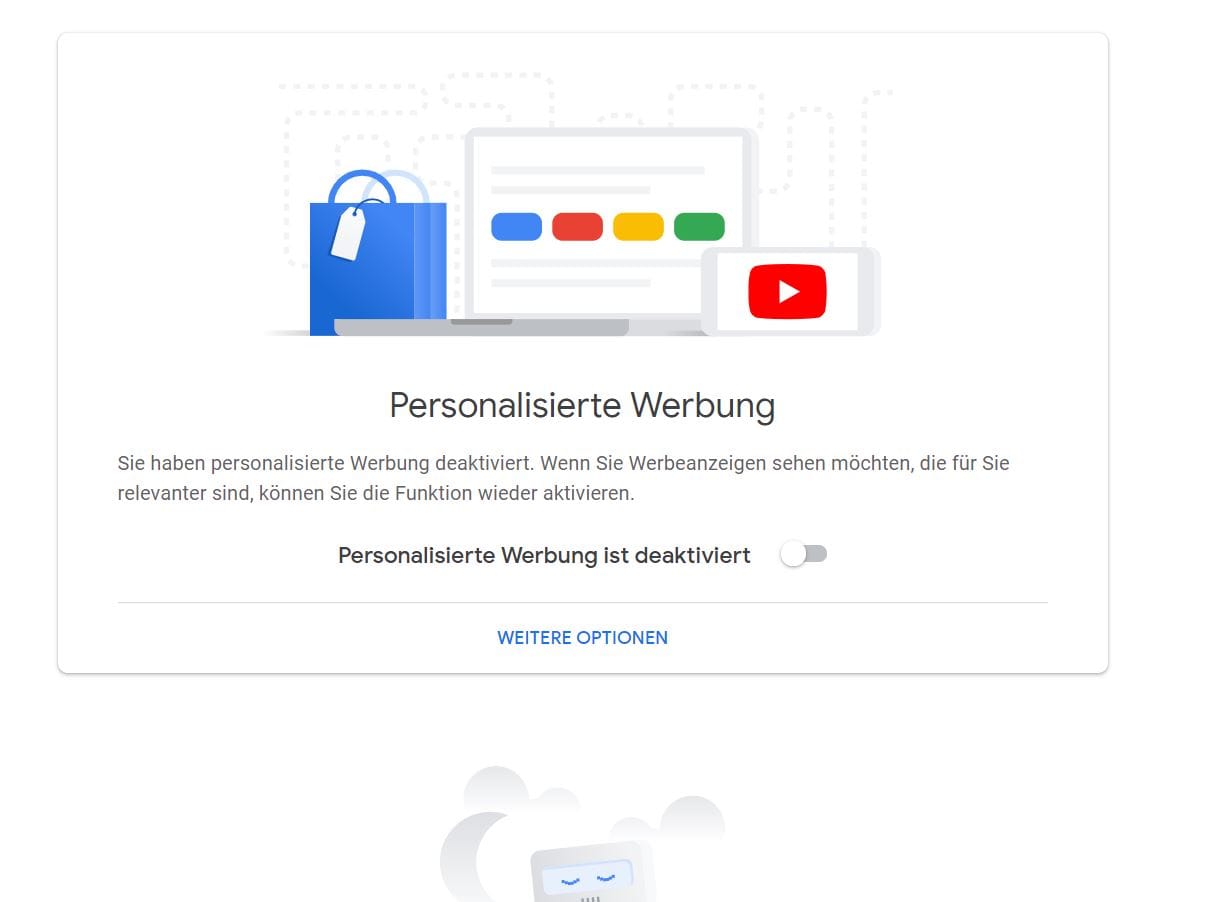
Sie können auch ihre besuchten Standorte löschen oder personalisierte Werbung stoppen. Klicken Sie sich dafür im Start-Fenster durch die verschiedenen Bereiche. Die Vorgehensweise ist bei allen Optionen ähnlich.












